Mover un gráfico o cambiarlo de tamaño
Guardar un gráfico personalizado como plantilla
Se aplica a: Excel 2016 Word 2016 Outlook 2016 PowerPoint 2016 Excel 2013 Más...
Importante: Este artículo se ha traducido con traducción automática; vea la declinación de responsabilidades. Para su referencia, puede encontrar la versión en inglés de este artículo aquí.
Si desea crear otro gráfico como el que acaba de crear, puede guardar el gráfico como una plantilla que pueda usar como base para otros gráficos similares.
Nota: Las capturas de pantalla en este tema se realizaron en Excel, pero los procedimientos descritos en este tema se aplican a Outlook, PowerPoint o Word también.
Para reutilizar un gráfico que haya personalizado, puede guardarlo como una plantilla de gráfico (*.crtx).
Haga clic en el gráfico y seleccione Guardar como plantilla.
Comando Guardar como plantilla en el menú contextual
En el cuadro Nombre de archivo, escriba un nombre adecuado para la plantilla de gráficos.
Cuadro de diálogo Guardar plantilla de gráficos
Haga clic en Guardar.
La plantilla de gráfico aparece automáticamente en la carpeta plantillas para gráficos. Encontrará la carpeta plantillas en la pestaña Todos los gráficos en el cuadro de diálogo Insertar gráfico o Cambiar tipo de gráfico, donde puede aplicar una plantilla de gráfico como cualquier otro tipo de gráfico.
Carpeta Plantillas en la pestaña Todos los gráficos del cuadro de diálogo Insertar gráfico
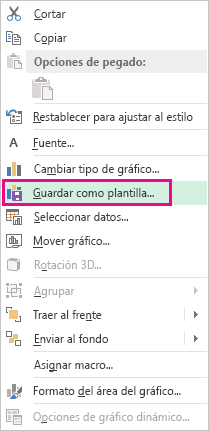
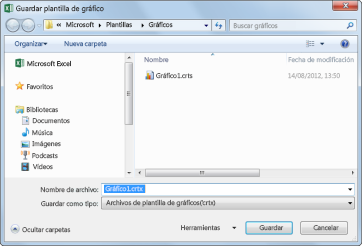
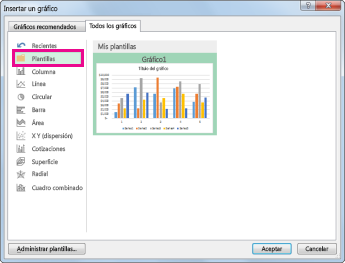
Comentarios
Publicar un comentario